Η σωστή φωτεινότητα της κάμεράς σας μπορεί να κάνει τη διαφορά στις ζωντανές ροές ή τα βίντεό σας. Μια οθόνη που είναι πολύ φωτεινή ή πολύ σκοτεινή μπορεί γρήγορα να αποσπάσει την προσοχή και να αφήσει μια αντιεπαγγελματική εντύπωση. Σε αυτό το σεμινάριο, θα σας δείξω πώς μπορείτε εύκολα να ρυθμίσετε τη φωτεινότητα της κάμεράς σας στο Streamlabs OBS με λίγα μόνο βήματα.
Βασικά συμπεράσματα
- Μπορείτε εύκολα να ρυθμίσετε τη φωτεινότητα της κάμεράς σας χρησιμοποιώντας τα φίλτρα στο Streamlabs OBS.
- Η διόρθωση χρώματος είναι το εργαλείο που χρειάζεστε για να βελτιστοποιήσετε τη φωτεινότητα.
- Μπορείτε να αναιρέσετε τις αλλαγές ανά πάσα στιγμή αφαιρώντας το φίλτρο.
Οδηγίες βήμα προς βήμα
1. Κάντε δεξί κλικ στην κάμερα web
Για να ρυθμίσετε τη φωτεινότητα της κάμεράς σας, ξεκινήστε κάνοντας δεξί κλικ στην πηγή της κάμερας στο περιβάλλον εργασίας Streamlabs OBS. Μπορείτε να δείτε πώς λειτουργεί το δεξί κλικ εδώ.
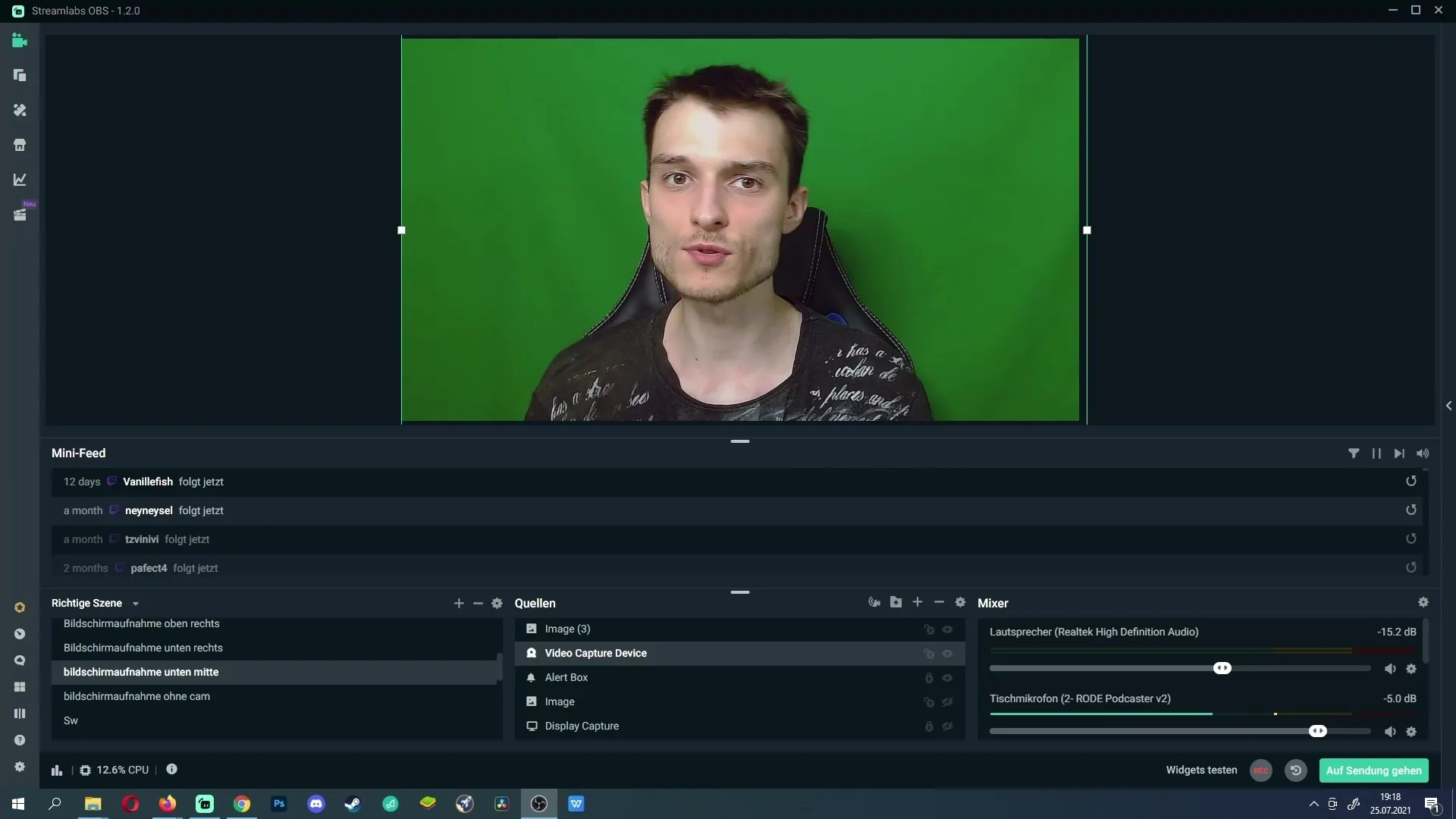
2. Επιλέξτε φίλτρο
Αφού κάνετε δεξί κλικ, ανοίγει ένα μενού στο οποίο πρέπει να επιλέξετε το στοιχείο "Φίλτρο". Αυτό θα σας μεταφέρει στις ρυθμίσεις που απαιτούνται για την αλλαγή της φωτεινότητας.
3. Προσθήκη διόρθωσης χρώματος
Στο επόμενο βήμα, θα χρειαστείτε τη διόρθωση χρώματος. Κάντε κλικ στο σύμβολο συν για να προσθέσετε ένα νέο φίλτρο. Στη συνέχεια, αναζητήστε τη λέξη "Διόρθωση χρώματος" στη λίστα. Αυτό είναι το εργαλείο που θα σας βοηθήσει να ρυθμίσετε τη φωτεινότητα της κάμεράς σας.
4. Ονομάστε το φίλτρο
Αφού επιλέξετε τη διόρθωση χρώματος, μπορείτε να του δώσετε ένα όνομα. Σε αυτή την περίπτωση, θα το ονομάσω απλά "Διόρθωση χρώματος". Αυτό θα σας βοηθήσει να αναγνωρίσετε το φίλτρο πιο εύκολα αργότερα. Επιβεβαιώστε με την επιλογή "Έγινε".
5. Ρύθμιση της φωτεινότητας
Τώρα είστε έτοιμοι να ρυθμίσετε τη φωτεινότητα της κάμεράς σας. Μπορείτε τώρα να αυξήσετε ή να μειώσετε τη φωτεινότητα χρησιμοποιώντας το ρυθμιστικό διόρθωσης χρώματος. Η μετακίνηση του ρυθμιστικού προς τα κάτω κάνει την εικόνα πιο σκούρα και η μετακίνησή του προς τα πάνω κάνει την εικόνα πιο φωτεινή. Αυτή η διαδικασία είναι πολύ απλή και μπορεί να γίνει αμέσως κατανοητή οπτικά.
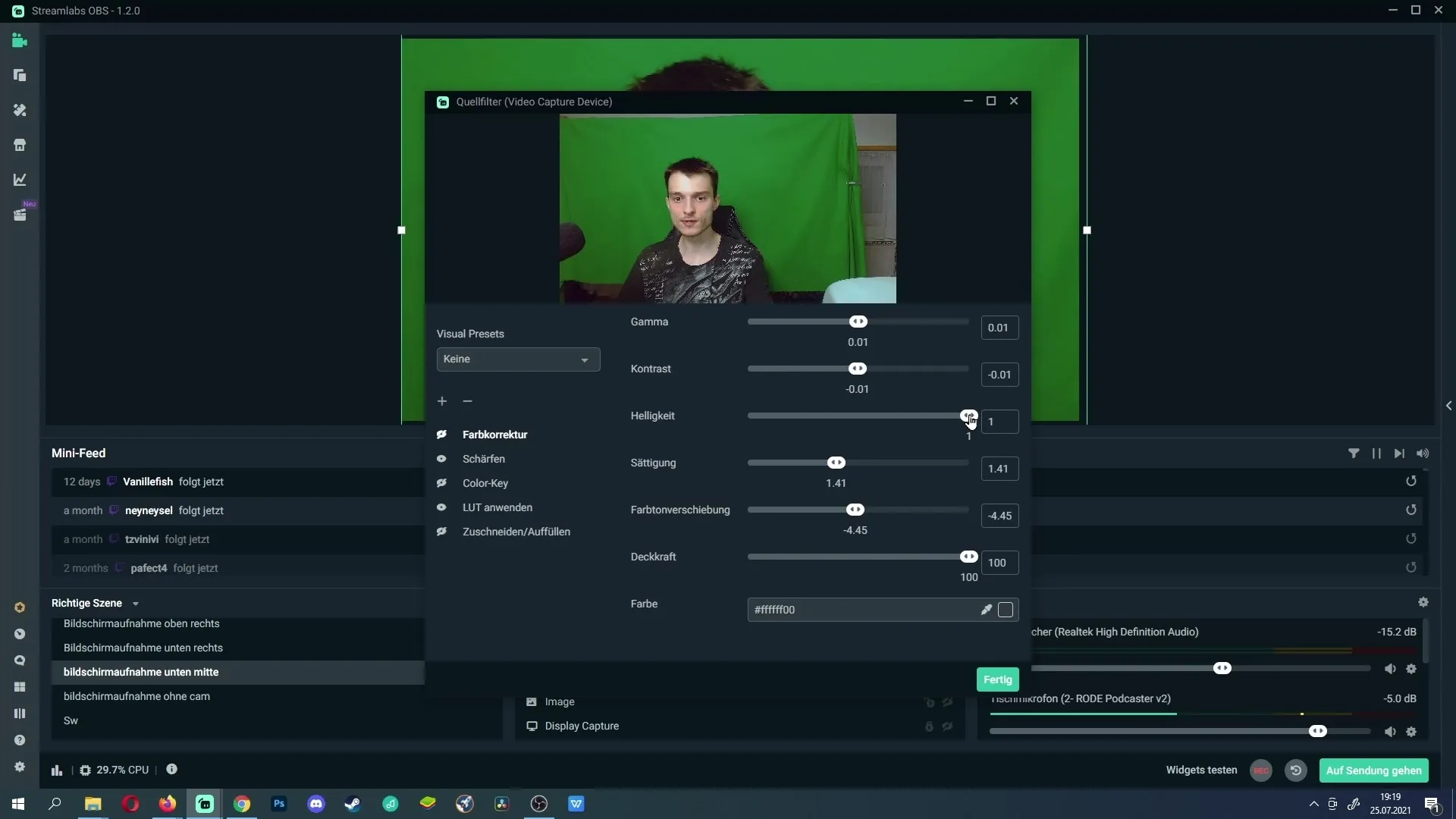
6. Αφαίρεση αλλαγών
Εάν δεν σας αρέσουν οι αλλαγές που κάνατε ή δεν χρειάζεστε πλέον το φίλτρο, μπορείτε να το αφαιρέσετε ανά πάσα στιγμή. Για να το κάνετε αυτό, επιστρέψτε στο σχετικό φίλτρο και κάντε κλικ στο σύμβολο μείον. Με αυτόν τον τρόπο θα διαγράψετε και πάλι το φίλτρο.
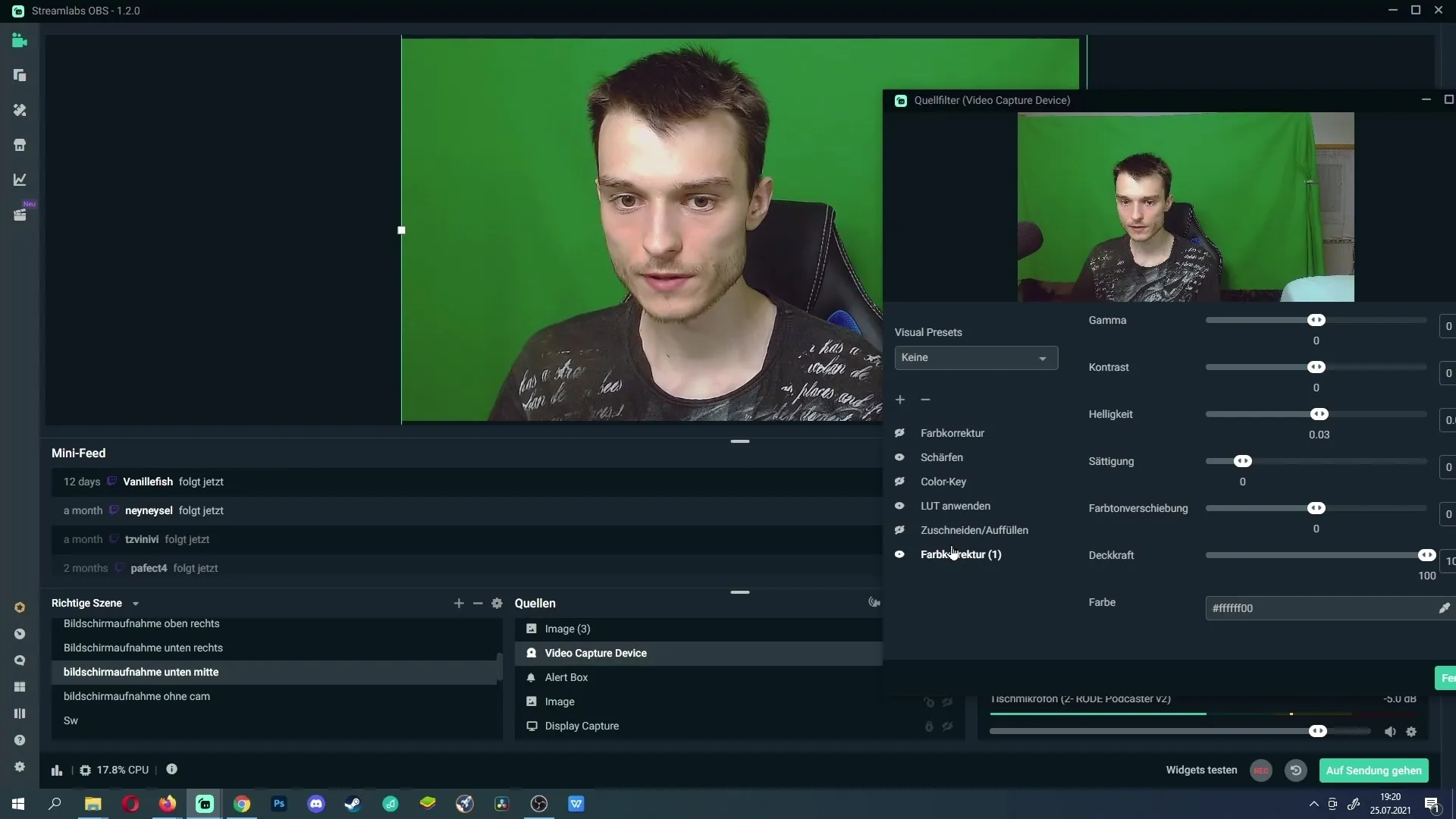
7. Εφαρμογή ρυθμίσεων
Όταν είστε ευχαριστημένοι με τις ρυθμίσεις, απλά κάντε κλικ στο "Έγινε". Αυτό θα εφαρμόσει τις ρυθμίσεις σας και θα ρυθμίσει τη φωτεινότητα της κάμεράς σας. Τώρα μπορείτε να ξεκινήσετε τη ζωντανή μετάδοση με τη βελτιστοποιημένη εικόνα σας!
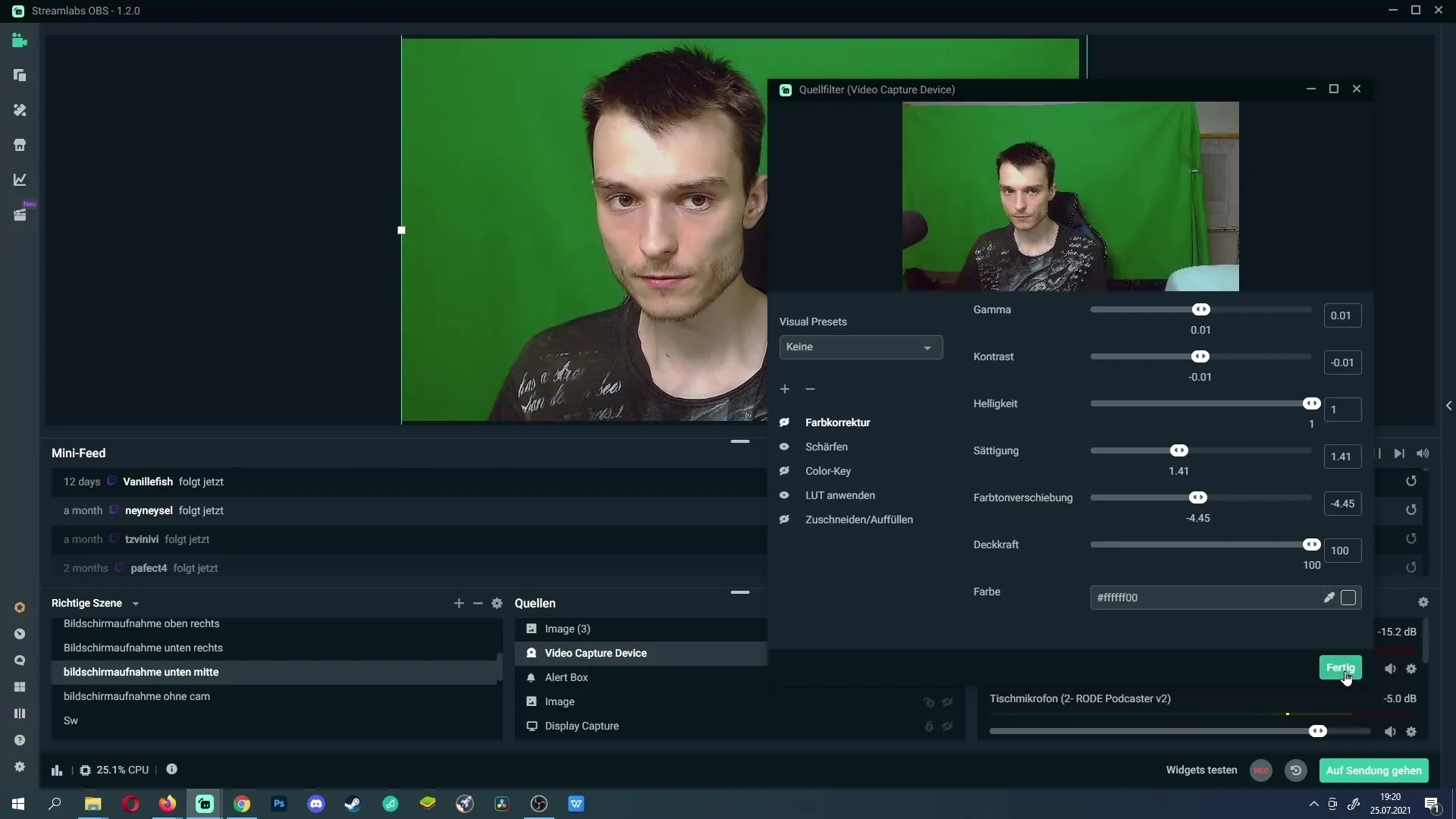
Περίληψη
Η ρύθμιση της φωτεινότητας της κάμεράς σας στο Streamlabs OBS είναι ένας απλός αλλά αποτελεσματικός τρόπος για να βελτιώσετε την ποιότητα του βίντεο. Με αυτές τις οδηγίες, θα είστε σε θέση να ρυθμίσετε τη φωτεινότητα γρήγορα και εύκολα.
Συχνές ερωτήσεις
Πώς μπορώ να προσαρμόσω τη φωτεινότητα της κάμεράς μου στο Streamlabs OBS; Πρέπει να κάνετε δεξί κλικ στην πηγή της κάμερας, να επιλέξετε "Φίλτρο" και να προσθέσετε τη διόρθωση χρώματος.
Μπορώ να αφαιρέσω τη διόρθωση χρώματος ανά πάσα στιγμή;Ναι, μπορείτε να αφαιρέσετε το φίλτρο ανά πάσα στιγμή κάνοντας δεξί κλικ και επιλέγοντας το σύμβολο μείον.
Τι συμβαίνει όταν κατεβάζω τη φωτεινότητα;Η εικόνα γίνεται πιο σκούρα όταν μετακινείτε το ρυθμιστικό προς τα κάτω.
Η αλλαγή θα είναι ορατή αμέσως;Ναι, οι προσαρμογές είναι αμέσως ορατές καθώς μετακινείτε το ρυθμιστικό.


